Cara Menyalin Kode Kesalahan dari Kotak Dialog di Windows 10/8/7

Seperti yang kita ketahui beberapa kotak Pesan Kesalahan jangan biarkan kami menyalin teksnya juga, Windows juga tidak memungkinkan kami untuk menyalin kode dan pesan kesalahan tersebut.
Anda mungkin telah mencoba menyalin teks-teks itu tetapi tidak berhasil, namun, Anda dapat mengadopsi untuk menulisnya secara manual tetapi itu adalah tugas yang cukup lama. Alternatif, Anda dapat menemukan solusi untuk kesalahan ini, Anda harus menyalin teks yang diperlukan dan mencari lebih lanjut di mesin pencari untuk hasil terbaik.
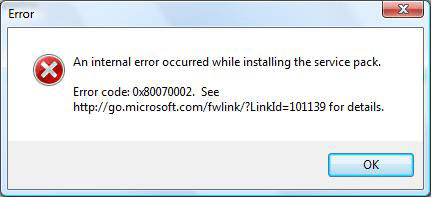 kotak dialog kode kesalahan
kotak dialog kode kesalahan
Pertama, Anda harus mengirim pesan teks untuk menyalin teks yang tidak dipilih karena pesan tidak dapat disalin dengan cara yang sama seperti dalam bentuk aslinya. Anda dapat menggunakan Gttext, itu mengenali karakter teks dari gambar yang dipilih dan menyalinnya ke Windows papan klip. Setelah menyalin, Anda dapat dengan mudah menempelkannya ke teks atau file dokumen apa pun.
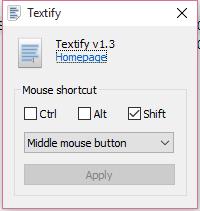
Gttext berbeda dari alat lain dan sangat mudah digunakan. Ia menemukan file gambar segera setelah kami memulai aplikasi. Ini mendukung berbagai jenis format gambar; BMG, JPG, Gif, dan beberapa format populer lainnya. Anda hanya perlu mengklik "Salin teks gambar" sekali di bawah bilah alat, maka Gttext akan secara otomatis mengidentifikasi teks pada file gambar yang dipilih dan akan segera muncul di kotak dialog kecil.
Cara menyalin Kode & Pesan Kesalahan dari Kotak Dialog Dalam Windows 10/8/7 dari file gambar yang dipilih?
1. Unduh freeware Gttext.
2. Mulai aplikasi dan pilih gambar yang ada yang diperlukan.
3. Anda perlu mengklik "OK" setelah memilih gambar.
4. Sekarang gambar akan muncul di alat Gttext.
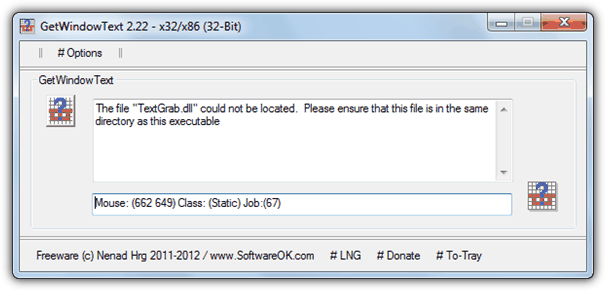
5. Klik kiri pada gambar untuk menarik area teks yang diperlukan yang akan disalin.
6. Semua teks yang dipilih akan disalin dan akan muncul di jendela baru.
7. Sekarang klik "lanjutkan".
8. Teks yang diperlukan akan muncul di clipboard dan Anda dapat dengan mudah menempelkannya di notepad.
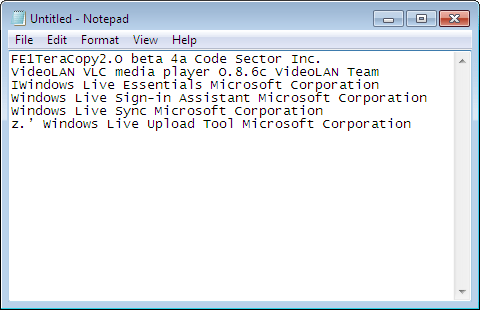
Jika Anda masih merasa kesulitan atau ragu, tinggalkan komentar Anda di bawah ini dan kami akan mencoba membantu Anda dengan sepengetahuan kami. Tetap disini.




